- 1つ以上のオブジェクトを選択します。
- モーションクイック編集ダイアログを開くには、モーション状況依存パネル上の編集をクリックします。
- 種類メニューより、直線/回転の複合運動を選択します。
- 直線運動が流体力による運動であるかどうかを指定します。
- 回転運動が流体力による運動であるかどうかを指定します。
- モーションを編集の行で編集...をクリックします。これにより、ユーザー定義または流体力による運動のモーションエディタのいずれかが開きます。モーションのプロパティを定義します。
- 直線運動のパラメータを指定します。
- 回転運動のパラメータを指定します。
- [適用]をクリックします。
直線運動パラメータ
[方向ベクトル]
ベクトルをキー入力するか、またはポップアウトを使用し、オブジェクトの移動方向を設定します。
モーションの方向に直交座標方向を選択するには、グローバルX、Y、またはZ軸を選択します。
方向をグラフィック表示から設定するには、サーフェス選択ボタンをクリックし、サーフェスを選択します。モーションの方向は選択されたサーフェスに垂直になります。
逆ボタンをクリックして方向を切り替えます。
直線運動の方向を指定する例を以下に示します。
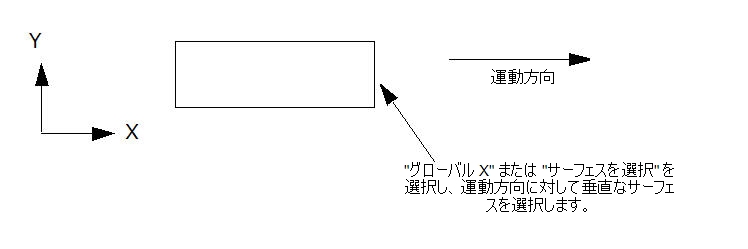
指定した運動方向が基準方向であり、すべての方向的な従属パラメータはこの基準方向に対して相対的な値となります。正方向の変位の指定は、基準方向に物体を移動させます。負の方向の変位は、物体をこれと反対方向に移動させます。
駆動力や抵抗力のような流体力による運動パラメータについても、この基準方向に対して相対的な値となります。駆動力の正の値は、この方向ベクトル方向に作用し、負の値はその方向ベクトルと反対に作用します。反対に、正の抵抗力は、方向ベクトルと逆方向に作用し、負の抵抗力は方向ベクトルと同じ方向に作用します。
[初期位置]
値をキー入力するか、またはポップアウトのスライダーダイアログを使用し、CADモデルで作成された位置から物体の初期位置を変更します。これは、CADモデルの位置が実際のスタートポイントから異なっている場合に、モデルの位置の微調整に非常に便利な機能です。
正方向に調整することにより、物体を運動方向に移動させます。スライダーを使用し、物体を運動方向に対して正方向あるいは負の方向のどちらにも移動させることができます。
直線運動の境界最小値と境界最大値
最小値と最大値の入力項目を使用し、流体力による運動に対してその運動の範囲を設定します。(これは、流体力による運動でのみ必要となり、利用できます)。境界を設定するには、境界位置をキー入力するか、またはスライダーを使用してグラフィックス表示から位置を設定します。デフォルトの状態は、モーションに境界のない状態です。
- 入力項目に位置をキー入力するには、入力項目をクリックして座標を指定します。例えば、最小値に1.5インチを入力した場合、物体は1.5インチ以上運動の負の方向に移動することができません。この距離は、物体の初期位置に対する相対的な距離です。
- グラフィックス表示から値を指定するには、ポップアウトダイアログを使用し、スライダーで平面を希望の境界に配置します。グラフィックス表示された平面は運動方向に対して垂直に移動します。すべての位置は初期位置に対する相対的な位置です。
最小値および最大値は、それぞれ別の方法を使用して指定することも可能です。
回転運動パラメータ
[回転軸]
ベクトルをキー入力するか、またはポップアウトを使用し、回転軸を設定します。回転方向には、右手の法則を使用します。
回転軸に直交座標方向を選択するには、グローバルX、Y、またはZ軸を選択する。
方向をグラフィック表示から設定するには、サーフェス選択ボタンをクリックし、サーフェスを選択します。軸は選択されたサーフェスに垂直になる。
例:
目的とする回転軸はグローバルZであり、回転方向は正の方向である場合、以下のいずれかを行います。
- 0,0,1 の単位ベクトルを入力します。
- または、ポップアウト ダイアログを開いて[Z]ボタンをクリックします。
- Z 軸に垂直なサーフェスを選択することもできます。
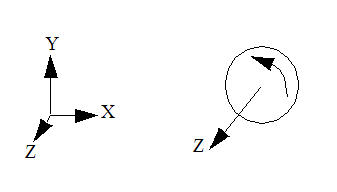
回転方向はすべてのパラメータに対する基準方向となります。ユーザーが回転を定義する場合、正方向の回転の定義を行うことにより、物体を基準回転方向に回転させます。負の回転方向の定義を行うことにより、物体が反対方向に回転します。
駆動トルクや抵抗トルクのような流れによる駆動に関するパラメータについても同様である。駆動トルクの正の値は、回転軸方向に作用する値であり、負の値は逆回転方向に作用する値である。反対に、正の抵抗力は、方向ベクトルと逆方向に作用し、負の抵抗力は方向ベクトルと同じ方向に作用します。
[回転の中心]
回転の中心は、回転軸が通過するポイントである。これを定義する2種類の方法、すなわち選択されたサーフェスの重心、あるいはキーによる位置の入力があります。
サーフェスの重心を指定するには、ポップアウトを開き、サーフェス選択ボタンをクリックしてサーフェスを選択します。
回転軸は、選択したサーフェスの重心を通過します。
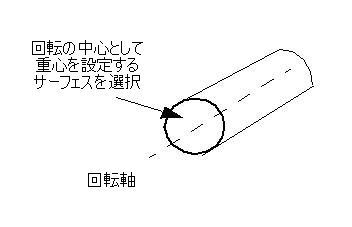
[初期位置]
CADモデルで作成された位置から物体の初期の回転位置を変更します。この機能は、作成された初期位置が正確ではなく、モデルの微調整が必要な場合に非常に役立ちます。
正方向に調整した場合、回転軸によって定義された方向に回転します。回転運動の値をキー入力するか、またはポップアウトダイアログのスライダーを使用して回転軸を中心として正方向、逆方向の両方向に物体を回転します。
回転運動の境界最小値と境界最大値
最小値と最大値の入力域を使用し、流体力による回転運動に対してその運動の範囲を設定する。(これは、流体力による運動でのみ必要となり、利用できる)。境界を設定するには、回転の境界位置をキー入力するか、またはポップアウトダイアログのスライダーを使用して回転位置を設定します。デフォルトの状態は、モーションに境界のない状態です。
必要であれば、下限および上限をそれぞれ別々の方法で指定することも可能です。境界は、初期位置スライダーで指定した初期位置に対して相対的であることに注意する必要があります。